Огромное количество Интернет-пользователей сталкивается с ошибкой «DNS_PROBE_FINISHED_NXDOMAIN».
Она относится именно к категории проблем, связанных с доступом к всемирной паутине. Это нередкое явление, хотя не все знают, что это такое и как справиться с подобными неприятностями.
Столкнувшись с ошибкой «DNS_PROBE_FINISHED_NXDOMAIN», следует узнать, почему она появилась и какие существуют методы её устранения.
Существуют определённые причины, а также перечень действий, которые должны помочь с восстановлением доступа к сайтам. В ошибке «DNS_PROBE_FINISHED_NXDOMAIN» нет ничего страшного и чрезмерно опасного. Если разобраться, всё встанет на свои места, и в последующем уже сам пользователь сможет помочь своим друзьям.
Логично и закономерно будет начать именно с причин возникновения такой ошибки как «DNS_PROBE_FINISHED_NXDOMAIN».
Первым делом нужно разобраться в коде «DNS_PROBE_FINISHED_NXDOMAIN» и понять, что это значит. Здесь речь идёт о коде уведомления. Он сообщает о том, что доменное имя не существует. Из-за этого веб-страница в браузере является недоступной. Такая ошибка может появляться в различных веб-обозревателях, таких как Google Chrome, Opera, Firefox и пр.
Причин для появления такого уведомления на экране браузера может быть несколько. Они связаны с:
Вне зависимости от причин, на экране своего компьютера или ноутбука, запустив браузер и совершив попытку открыть какую-то веб-страницу, пользователь увидит перед собой уведомление в виде «This web-page is not available». И под этой надписью соответствующий код, указанный выше.
Ещё нельзя исключать тот факт, что подобная проблема может возникнуть по причине сбоев на уровне операционной системы. Именно с некорректной работой ОС иногда бывает связана подобная ошибка.
Далее к вопросу о том, как можно исправить код «DNS_PROBE_FINISHED_NXDOMAIN» и что для этого нужно сделать.
Всего существует несколько проверенных, действенных и верных вариантов. Просто важно понимать, что в каждой ситуации может помочь то или иное решение. То есть иногда приходится опробовать сразу несколько вариантов, чтобы в итоге найти тот, который исправит ошибку.
Попытаться устранить код ошибки, а также восстановить доступ к веб-странице, можно с помощью:
Все эти методы и инструменты способны помочь в устранении проблемы. При этом каждый вариант требует отдельного рассмотрения.
Эта рекомендация может показаться банальной. Но по факту в большом количестве случаев такие элементарные меры как перезагрузка компьютера помогают восстановить нормальную работу веб-браузера. И страницы начинают открываться.
Перезагружать ПК рекомендуется по стандартной схеме, а не путём нажатия кнопки Reset. Иначе это может не сработать либо привести к дополнительным проблемам.
Перезагрузка помогает, поскольку операционные системы Windows периодически дают сбой. Всё же речь идёт о многокомпонентном программном обеспечении. Одно незначительное нарушение процессов, и тот же веб-браузер перестаёт работать.
Потому объективно начинать всегда нужно со старой доброй перезагрузки операционной системы. Если это не поможет, тогда есть смысл двигаться дальше.
Ещё один стандартный метод, связанный с перезагрузкой. Только теперь компьютер перезапускать не нужно. Следует отключить примерно на 10 секунд, после чего снова включить маршрутизатор.
Сетевое оборудование тоже часто сбоит, некорректно обрабатывает запросы в сети интернет.
Фактически есть 2 способа перезагрузить оборудование:

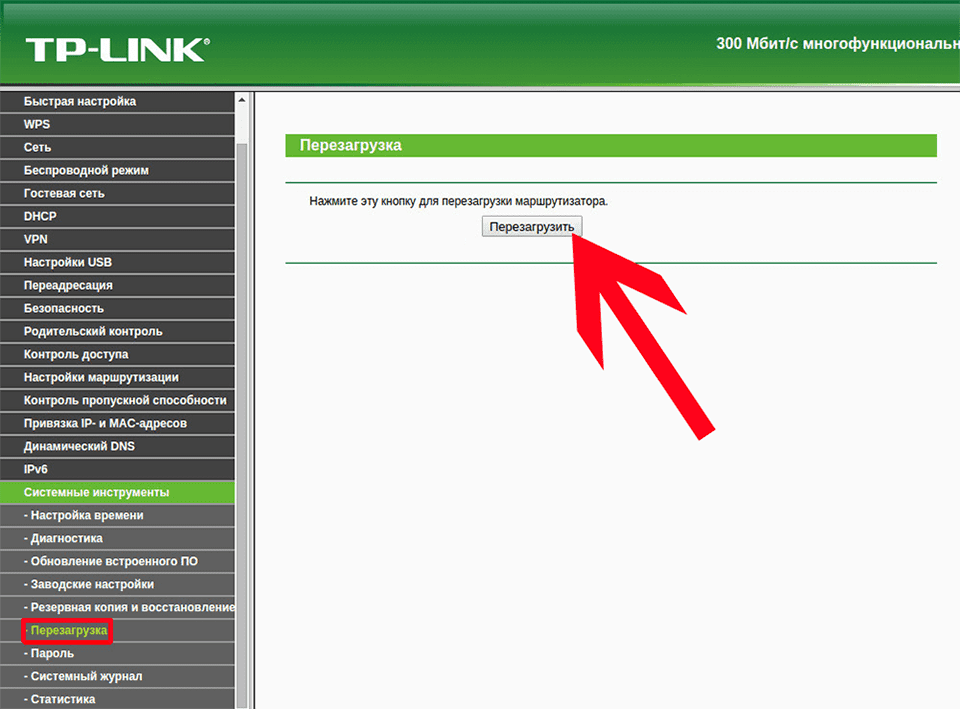
Это самые простые варианты.
Но случается так, что и после перезагрузки сетевого оборудования от ошибки с надписью «DNS_PROBE_FINISHED NO INTERNET» справиться не удалось. Но при этом причина именно в маршрутизаторе.
Здесь остаётся только перезагрузить аппаратуру и сбросить роутер до заводских настроек. Для этого на всех устройствах предусматривается специальная кнопка «Reset». Обычно она маленькая и скрыта внутри корпуса, что позволяет предотвратить случайное нажатие. Потому потребуется какой-то тонкий инструмент в виде отвёртки или обычной зубочистки.
Зажать кнопку следует на 10–15 секунд, после чего отпустить.
По завершении процесса сброса все сетевые индикаторы должны мигнуть. Но учтите, что после такой процедуры оборудование нужно заново настроить. И тут без входа в главное меню маршрутизатора не обойтись. Если не уверены, предварительно обратитесь к своему провайдеру. Тот поможет с настройками либо отправит на ваш адрес подробную инструкцию.
Ещё один проверенный способ борьбы с такой ошибкой заключается в проверке веб-браузера. Обозреватель для работы в сети Интернет иногда сбоит, выдаёт соответствующий код, из-за чего лишает пользователя возможности продолжить работу с тем или иным сайтом.
В этой ситуации рекомендуется воспользоваться альтернативным браузером. Это может быть стандартный для Windows Explorer, либо Мозилла, Опера, Яндекс и пр. Всё зависит от того, чем именно вы пользуетесь.
Если в другом браузере эта же страница открывается и отображается нормально, тогда источник неприятностей обнаружен. Это сам обозреватель. В этом случае требуется полностью удалить браузер, а затем скачать актуальную версию с официального сайта. Обычно после такой операции проблема уходит. Но не всегда.
Если удаление ранее установленного ПО не помогает, придётся влезать в более глубокие параметры. Некоторые пользователи боятся следующих предложенных шагов. Но если следовать инструкциям, всё обязательно получится. Причём достаточно легко.
Ещё один вариант касательно того, что делать, если появляется сообщение типа «DNS_PROBE_FINISHED NO INTERNET». Тут потребуется перезапустить службу DNS-клиента.
Важно понимать, что чаще всего операционная система реагирует на подобную ошибку и самостоятельно осуществляет перезапуск сервиса. Но бывают и исключения, в результате чего перезагрузку приходится делать вручную, самостоятельно.
Если рассматривать этот вопрос на примере всё ещё самой распространённой версии операционной системы в лице Windows 7, то сделать нужно следующее:
Работа практически выполнена. Ещё следует закрыть все окна, после чего проверить, не восстановился ли доступ.
Если и этот метод не помог, остаются ещё некоторые альтернативные решения.
Такой метод исправления ошибки с кодом «DNS_PROBE_FINISHED_NXDOMAIN» применяется в том случае, когда DNS-адреса указываются неправильно. Теперь непосредственно о том, как исправить ситуацию.
Необходимо выполнить такие действия:
Для проверки можно перейти в раздел «Использовать DNS-серверы» и ввести соответствующие адреса. Тут можно взять первичный адрес 8.8.8.8, а вторичный 8.8.4.4.
Особенность этих адресов в том, что они общедоступные и принадлежат Google. А потому у них гарантированная круглосуточная работа каждый день и в любое время.
Есть и другой вариант. В этом случае инструкция представлена так:
И снова нужно открыть браузер, чтобы проверить, удалось ли вернуть работоспособность, либо же ошибка продолжает вас преследовать.
Подобная ошибка, ограничивающая доступ к интернету, вряд ли порадует активного пользователя сети. Потому ему закономерно захочется быстрее избавиться от «DNS_PROBE_FINISHED_NXDOMAIN NO INTERNET».
Варианты устранения проблемы ещё не иссякли. Ещё можно сбросить сетевые настройки. Если ни один из предыдущих методов не помог, оставшимся вариантом остаётся сброс конфигураций сетевой карты.
От пользователя потребуется сделать следующее:
Эти команды позволяют сбросить актуальные настройки до базовых. Или стартовых. Проделав всё это, потребуется перезагрузить полностью компьютер.
После перезагрузки в большинстве случаев ничего самостоятельно делать не приходится. Операционная система должна автоматически восстановить настройки, ориентируясь на требования и условия используемого Интернет-провайдера.
Как альтернатива всем перечисленным ранее вариантам решения проблемы может банально потребоваться отключить межсетевой экран, либо же внести некоторые изменения в работу антивирусного программного обеспечения.
Отключить брандмаузер достаточно просто. Нужно открыть его меню, перейти в раздел «Настроить параметры», где и изменить положение галочек.
Там указаны параметры для частной и общественной сетей. В обоих случаях попробуйте перевести галочку на пункты «Отключить». Да, хотя это и не рекомендуется делать, такие действия хотя бы дадут понять, в этом кроется причина ошибки, или нет.
Что же касается антивирусных программ, то после очередных обновлений они тоже не всегда адекватно реагируют на открытие тех или иных страниц в сети интернет. Если рассматриваемая ошибка сопровождалась какими-то сообщениями от антивируса, но вы не успели их заметить и прочитать, попробуйте добавить страницу, которая не открывается, в список исключений. Такая функция есть практически на любом антивирусном программном обеспечении.
Потому спешить сбрасывать настройки не стоит. Есть высокая вероятность, что ваш провайдер столкнулся с некоторыми трудностями. После их устранения доступ к веб-странице вернётся, и ошибка больше появляться не будет.
Действовать нужно последовательно. Для начала лучше применить наиболее простые методы устранения проблемы. Если они не помогают, стоит переходить к более серьёзным мерам. Также не будет лишним обратиться в службу поддержки провайдера и уточнить, не стала ли эта ошибка следствием неисправностей с их стороны.